vmware虚拟机安装windows10,详细教程,使用VMware虚拟机安装Windows 10操作系统并激活许可证
- 综合资讯
- 2025-03-25 12:29:18
- 3
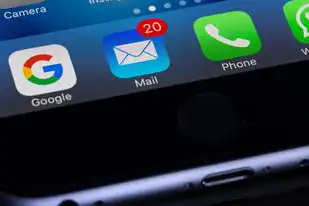
本文详细介绍了如何使用VMware虚拟机安装Windows 10操作系统,包括安装步骤、激活许可证的完整教程,助您轻松完成Windows 10在VMware中的安装与激...
本文详细介绍了如何使用VMware虚拟机安装Windows 10操作系统,包括安装步骤、激活许可证的完整教程,助您轻松完成Windows 10在VMware中的安装与激活。
随着虚拟化技术的不断发展,VMware虚拟机已成为众多用户的首选虚拟化软件,本文将详细讲解如何使用VMware虚拟机安装Windows 10操作系统,并激活许可证,让您轻松体验Windows 10的魅力。
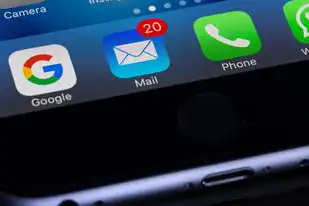
图片来源于网络,如有侵权联系删除
准备工作
-
下载VMware虚拟机软件:请从VMware官方网站下载并安装VMware Workstation或VMware Fusion。
-
下载Windows 10镜像文件:请从微软官方网站或其他正规渠道下载Windows 10镜像文件。
-
准备虚拟机许可证:请准备好Windows 10的激活许可证,可以是零售版、教育版或企业版。
安装VMware虚拟机
-
打开VMware虚拟机软件,点击“创建新的虚拟机”。
-
选择“自定义(高级)”,点击“下一步”。
-
选择“安装操作系统从光盘镜像文件”,点击“浏览”并选择Windows 10镜像文件,点击“下一步”。
-
选择Windows版本(例如Windows 10 64位),点击“下一步”。
-
为虚拟机命名,设置内存大小(建议分配4GB以上),点击“下一步”。
-
创建虚拟硬盘,选择“将虚拟硬盘拆分成多个文件”,设置硬盘大小(建议60GB以上),点击“下一步”。
-
选择虚拟硬盘文件存放位置,点击“创建”。
-
等待虚拟硬盘创建完成,返回虚拟机列表,右键点击新创建的虚拟机,选择“设置”。
-
在“设置”窗口中,切换到“处理器和内存”选项卡,确保CPU和内存设置正确。
-
切换到“硬盘”选项卡,选择“SCSI控制器”,将“虚拟硬盘”设置为“使用物理硬盘”。
-
切换到“CD/DVD驱动器”选项卡,选择“使用ISO镜像文件”,点击“浏览”并选择Windows 10镜像文件。
-
点击“确定”保存设置。
安装Windows 10操作系统
-
双击虚拟机,启动Windows 10安装程序。
-
按照提示进行安装,选择语言、时间和键盘布局。
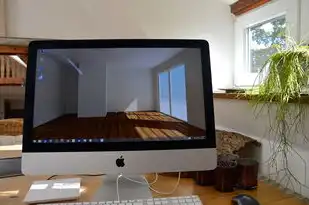
图片来源于网络,如有侵权联系删除
-
点击“安装现在”。
-
选择“自定义:仅安装Windows(高级)”,点击“下一步”。
-
选择未分配的磁盘空间,点击“新建”。
-
分配所需空间,点击“下一步”。
-
创建新的简单卷,点击“下一步”。
-
格式化分区,点击“下一步”。
-
点击“下一步”,开始安装Windows 10。
-
安装完成后,重启虚拟机。
激活Windows 10许可证
-
重启虚拟机后,进入Windows 10桌面。
-
点击“开始”菜单,搜索“设置”,打开“设置”窗口。
-
在“设置”窗口中,点击“更新与安全”。
-
在左侧菜单中,选择“激活”。
-
点击“激活Windows”,选择“我需要其他帮助”。
-
在“我如何获得Windows许可证?”选项中,选择“使用产品密钥”。
-
输入Windows 10许可证,点击“下一步”。
-
激活成功后,会显示“Windows已激活”提示。
通过以上步骤,您已经成功使用VMware虚拟机安装了Windows 10操作系统,并激活了许可证,您可以尽情享受Windows 10带来的便捷和高效了,祝您使用愉快!
本文链接:https://zhitaoyun.cn/1895331.html

发表评论